- "Θέλω να κάνω το Moto X να σκουπίσει την προσωρινή μνήμη, αλλά δεν μπορώ να κάνω το Moto X σε ανάκαμψη ..."
- "Το Moto X μου δεν μπορεί να μπει σε λειτουργία ανάκτησης. Πώς μπορώ να αντιμετωπίσω αυτό το τούβλο τηλέφωνο;"
Εισάγοντας την κατάσταση αποκατάστασης με το Motorola Moto X, μπορείτε να επαναφέρετε εργοστασιακά το Android και να εκτελέσετε άλλες λειτουργίες. Ωστόσο, το τηλέφωνό σας Android θα μπλοκάρει λόγω της λειτουργίας ανάκτησης Moto X χωρίς εντολή, η εκκίνηση της ανάκτησης Moto X απέτυχε και για διάφορους λόγους. Για να επιλύσετε αυτό το πρόβλημα, αυτό το άρθρο στοχεύει να σας δείξει με ποιο τρόπο μπορείτε να εισάγετε τον τρόπο αποκατάστασης του Moto X.

- Μέρος 1. Επισκόπηση του λογισμικού αποκατάστασης Moto X
- Μέρος 2. Πώς να ανακτήσετε τα δεδομένα Android με την ανάκτηση δεδομένων Android
- Μέρος 3. Λειτουργία ανάκτησης ή εξόδου από το Moto X
- Συμβουλές μπόνους: Τι εάν το μοτοσικλετιστικό σας X σβήνει στη λειτουργία ανάκτησης
Μέρος 1: Επισκόπηση του λογισμικού αποκατάστασης Moto X
Στις περισσότερες περιπτώσεις, οι άνθρωποι που διαβάζουν αυτό το άρθρο ίσως έχουν επαναφέρει το εργοστάσιο στο Moto X χωρίς να λειτουργούν και παρόμοια προβλήματα ήδη Apeaksoft Android Data Recovery θα πρέπει να είναι η πρώτη σας επιλογή για τη διάσωση δεδομένων Android. Είναι το απόλυτο λογισμικό αποκατάστασης στοιχείων Android, με το οποίο μπορείτε ανακτήσει τα διαγραμμένα ή χαμένα δεδομένα Android από πολλά κοινά σενάρια χωρίς απώλεια δεδομένων. Ως αποτέλεσμα, μπορείτε να παρακάμψετε τη λειτουργία αποκατάστασης και να εξαγάγετε δεδομένα από το κινητό σας τηλέφωνο Moto X μέσα σε λίγα λεπτά.
- Ανακτήστε τα διαγραμμένα ή χαμένα δεδομένα Android μετά την επαναφορά του εργοστασίου, τη συντριβή του συστήματος, το σφάλμα ριζοβολίας, τα προβλήματα κάρτας SD και διάφορα σενάρια.
- Να επιτρέπεται στους χρήστες να ανακτούν τα είδη των τύπων δεδομένων 20, συμπεριλαμβανομένων επαφών, μηνυμάτων, φωτογραφιών, βίντεο, ήχου, αρχείων καταγραφής κλήσεων, WhatsApp και εγγράφων.
- Ανάκτηση αρχείων από τηλέφωνο Android / κάρτα SD / tablet σε Mac ή PC.
- Υποστηρίξτε περισσότερα από 5000 τηλέφωνα Android και tablet όπως Motorola, HTC, LG, Sony, Samsung, κ.λπ.
Επομένως, η ανάκτηση δεδομένων Android μπορεί να σας βοηθήσει να ανακτήσετε δεδομένα όταν το Moto X δεν θα εκκινήσει σε ανάκτηση ή δεν έχει άλλα προβλήματα. Με μια άλλη λέξη, ανεξάρτητα από το πρόβλημα που έχετε στο Moto X, το Android Data Recovery μπορεί να προστατεύσει όλα τα δεδομένα σας με ασφάλεια και γρήγορα.
Μέρος 2: Πώς να ανακτήσετε δεδομένα Android με αποκατάσταση στοιχείων Android
Βήμα 1. Κατεβάστε το Android Data Recovery
Δωρεάν λήψη του λογισμικού Moto X Recovery στον υπολογιστή σας Windows ή Mac. Εγγραφείτε με τη διεύθυνση ηλεκτρονικού ταχυδρομείου σας για να ξεκινήσετε μια δωρεάν δοκιμή ή να αποκτήσετε πρόσβαση σε πλήρη χαρακτηριστικά.

Βήμα 2. Συνδέστε το Moto X σε έναν υπολογιστή
Εκτελέστε αυτό το πρόγραμμα και εντοπίστε τη λειτουργία "Ανάκτηση δεδομένων Android", η οποία επιτρέπει στους χρήστες να ανακτήσουν δεδομένα μετά τη λειτουργία ανάκτησης Moto X 2ης γενιάς, τη λειτουργία ανάκτησης Moto X 2014, τη λειτουργία ανάκτησης Moto X, κ.λπ. Στη συνέχεια, χρησιμοποιήστε ένα καλώδιο USB για να συνδέσετε τη Motorola Moto X στον υπολογιστή σας Windows ή Mac.

Βήμα 3. Ενεργοποιήστε τη λειτουργία εντοπισμού σφαλμάτων Android USB
Περιμένετε λίγο για να δημιουργήσετε σύνδεση Moto X. Επιλέξτε "OK" για επιβεβαίωση και άνοιγμα της λειτουργίας εντοπισμού σφαλμάτων USB στο τηλέφωνο ή το tablet σας Android. Διαφορετικά, πρέπει να ακολουθήσετε τις οδηγίες επί της οθόνης για να ενεργοποιήσετε χειροκίνητα τον εντοπισμό σφαλμάτων USB.

Βήμα 4. Επιλέξτε τύπους αρχείων Moto X για ανάκτηση
Μετά την ανίχνευση δεδομένων Android εντοπίστηκε η συσκευή σας Android, μπορείτε να επιλέξετε από τους διαθέσιμους τύπους αρχείων, ακόμη και αν έχει κολλήσει στη λειτουργία αποκατάστασης Moto X. Αργότερα, σημειώστε τα στοιχεία για να εξαγάγετε και να ανακτήσετε τα δεδομένα Moto X.

Βήμα 5. Ανάκτηση δεδομένων κατά την ανάκτηση χωρίς εντολή από το Moto X
Όλα τα αρχεία Android εμφανίζονται σε κατηγορίες. Στη συνέχεια, μπορείτε να επιλέξετε και να κάνετε προεπισκόπηση του συγκεκριμένου αρχείου με λεπτομερείς πληροφορίες. Στην πραγματικότητα, το Android Data Recovery θα σας δείξει όχι μόνο διαγραμμένα δεδομένα, αλλά και υπάρχοντα. Ενεργοποιήστε λοιπόν το κουμπί "Εμφάνιση μόνο του διαγραμμένου στοιχείου" για πρόσβαση στα χαμένα δεδομένα Motorola μόνο εάν είναι απαραίτητο.

Ως εκ τούτου, το Android Data Recovery είναι το χρήσιμο εργαλείο για την ανάκτηση δεδομένων που διαγράφονται ή έχουν χαθεί Android γρήγορα και εύκολα. Την επόμενη φορά που θα έχετε άλλα σφάλματα συστήματος Android, μπορείτε να χρησιμοποιήσετε το Android Data Recovery για εύκολη πρόσβαση σε όλα τα αρχεία σας Android.
Μην χάσετε: Πώς να Ανάκτηση ιστορικού διαγραμμένων κλήσεων από το Android Εύκολα
Μέρος 3: Εισαγωγή ή έξοδος από τη λειτουργία ανάκτησης Moto X
Είναι καιρός να μάθετε πώς να μπείτε στη λειτουργία αποκατάστασης Moto X με σωστές λειτουργίες. Δεδομένου ότι έχετε ανακτήσει τα χαμένα ή διαγραμμένα αρχεία Android, μπορείτε να ξαναρχίσετε τη λειτουργία αποκατάστασης Moto X για περαιτέρω χρήσεις.
Βήμα 1. Απενεργοποιήστε το Moto X
Πατήστε το κουμπί "Λειτουργία" για να απενεργοποιήσετε το Motorola Moto X. Βεβαιωθείτε ότι έχετε φορτίσει το Moto X στο παρελθόν, ή δεν υπάρχει λιγότερη από 50% ισχύς.
Βήμα 2. Εκκίνηση Moto X
Κρατήστε πατημένο και πατήστε τα κουμπιά "Μείωση έντασης" και "Λειτουργίας" για περίπου 3 δευτερόλεπτα. Απελευθερώστε πρώτα το κουμπί "Μείωση έντασης" και στη συνέχεια γυρίζει στο κουμπί "Λειτουργία". Τώρα μπορείτε να εισέλθετε στην οθόνη "Boot Mode Selection Menu".
Βήμα 3. Εισέλθετε σε λειτουργία ανάκτησης
Μπορείτε να πατήσετε το κουμπί "Μείωση έντασης" για να μετακινηθείτε προς τα κάτω στη σελίδα και το κουμπί "Αύξηση έντασης" μπορεί να χρησιμεύσει ως το πλήκτρο Enter. Έτσι, επιλέξτε "Recovery" και πατήστε "Volume Up" για να επιβεβαιώσετε την εντολή ανάκτησης Moto X.
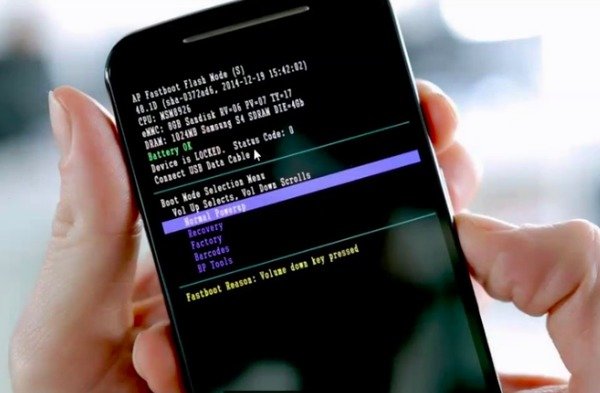
Βήμα 4. Αποκτήστε πρόσβαση σε επιλογές ανάκτησης συστήματος Android
Η οθόνη αποκατάστασης συστήματος Android προσφέρει επιλογές "Επανεκκίνηση συστήματος τώρα", "Εφαρμογή ενημέρωσης από sdcard", "Εφαρμογή ενημέρωσης από ADB", "Διαγραφή δεδομένων / επαναφορά εργοστασιακών ρυθμίσεων" και "Διαγραφή διαμερισμάτων προσωρινής μνήμης". Μπορείτε να χρησιμοποιήσετε τα πλήκτρα "Volume Up" και "Power" για να επιλέξετε τη συγκεκριμένη λειτουργία ανάκτησης Moto X.

Συμβουλές Bonus: Τι εάν το μοτοσικλετιστικό σας X χτυπηθεί στη λειτουργία ανάκαμψης
Πολλοί άνθρωποι αναφέρουν ότι έχουν κολλήσει στη λειτουργία αποκατάστασης λόγω αυτών ή αυτών των λόγων. Πώς λοιπόν να βγείτε από τη λειτουργία αποκατάστασης στο Moto X χωρίς απώλεια δεδομένων; Εδώ μπορείτε να πάρετε Apeaksoft Αποτυχημένη Εξαγωγή δεδομένων Android για να διορθώσετε το σφάλμα 3e ανάκτησης του συστήματος με ευκολία. Επιπλέον, μπορείτε επίσης να εξαγάγετε και να ανακτήσετε χαμένα δεδομένα όταν το κινητό σας Motorola Moto X έχει κολλήσει στη λειτουργία ανάκτησης.
- • Διορθώστε το σπασμένο Moto X από σφάλμα συστήματος, μαύρη οθόνη, ζημιά στο νερό και άλλα σενάρια πίσω στην κανονική κατάσταση.
- • Εξαγάγετε δεδομένα από το σπασμένο σας τηλέφωνο συμπεριλαμβανομένων μηνυμάτων, φωτογραφιών, βίντεο, επαφών και άλλων τύπων αρχείων 20.
Συνολικά, μπορείτε να ακολουθήσετε τις παραπάνω μεθόδους για να μπείτε σε κατάσταση αποκατάστασης του Moto X και να διορθώσετε εύκολα τα σχετικά προβλήματα. Αν έχετε κάποιο πρόβλημα με την ανάκτηση του Moto X, μη διστάσετε να επικοινωνήσετε μαζί μας.



 Αποκατάσταση στοιχείων iPhone
Αποκατάσταση στοιχείων iPhone Αποκατάσταση συστήματος iOS
Αποκατάσταση συστήματος iOS Δημιουργία αντιγράφων ασφαλείας και επαναφορά δεδομένων iOS
Δημιουργία αντιγράφων ασφαλείας και επαναφορά δεδομένων iOS iOS οθόνη εγγραφής
iOS οθόνη εγγραφής MobieTrans
MobieTrans Μεταφορά iPhone
Μεταφορά iPhone iPhone Γόμα
iPhone Γόμα Μεταφορά μέσω WhatsApp
Μεταφορά μέσω WhatsApp Ξεκλείδωμα iOS
Ξεκλείδωμα iOS Δωρεάν μετατροπέας HEIC
Δωρεάν μετατροπέας HEIC Αλλαγή τοποθεσίας iPhone
Αλλαγή τοποθεσίας iPhone Android Ανάκτηση Δεδομένων
Android Ανάκτηση Δεδομένων Διακεκομμένη εξαγωγή δεδομένων Android
Διακεκομμένη εξαγωγή δεδομένων Android Android Data Backup & Restore
Android Data Backup & Restore Μεταφορά τηλεφώνου
Μεταφορά τηλεφώνου Ανάκτηση δεδομένων
Ανάκτηση δεδομένων Blu-ray Player
Blu-ray Player Mac Καθαριστικό
Mac Καθαριστικό DVD Creator
DVD Creator Μετατροπέας PDF Ultimate
Μετατροπέας PDF Ultimate Επαναφορά κωδικού πρόσβασης των Windows
Επαναφορά κωδικού πρόσβασης των Windows Καθρέφτης τηλεφώνου
Καθρέφτης τηλεφώνου Video Converter Ultimate
Video Converter Ultimate Πρόγραμμα επεξεργασίας βίντεο
Πρόγραμμα επεξεργασίας βίντεο Εγγραφή οθόνης
Εγγραφή οθόνης PPT σε μετατροπέα βίντεο
PPT σε μετατροπέα βίντεο Συσκευή προβολής διαφανειών
Συσκευή προβολής διαφανειών Δωρεάν μετατροπέα βίντεο
Δωρεάν μετατροπέα βίντεο Δωρεάν οθόνη εγγραφής
Δωρεάν οθόνη εγγραφής Δωρεάν μετατροπέας HEIC
Δωρεάν μετατροπέας HEIC Δωρεάν συμπιεστής βίντεο
Δωρεάν συμπιεστής βίντεο Δωρεάν συμπιεστής PDF
Δωρεάν συμπιεστής PDF Δωρεάν μετατροπέας ήχου
Δωρεάν μετατροπέας ήχου Δωρεάν συσκευή εγγραφής ήχου
Δωρεάν συσκευή εγγραφής ήχου Ελεύθερος σύνδεσμος βίντεο
Ελεύθερος σύνδεσμος βίντεο Δωρεάν συμπιεστής εικόνας
Δωρεάν συμπιεστής εικόνας Δωρεάν γόμα φόντου
Δωρεάν γόμα φόντου Δωρεάν εικόνα Upscaler
Δωρεάν εικόνα Upscaler Δωρεάν αφαίρεση υδατογραφήματος
Δωρεάν αφαίρεση υδατογραφήματος Κλείδωμα οθόνης iPhone
Κλείδωμα οθόνης iPhone Παιχνίδι Cube παζλ
Παιχνίδι Cube παζλ





